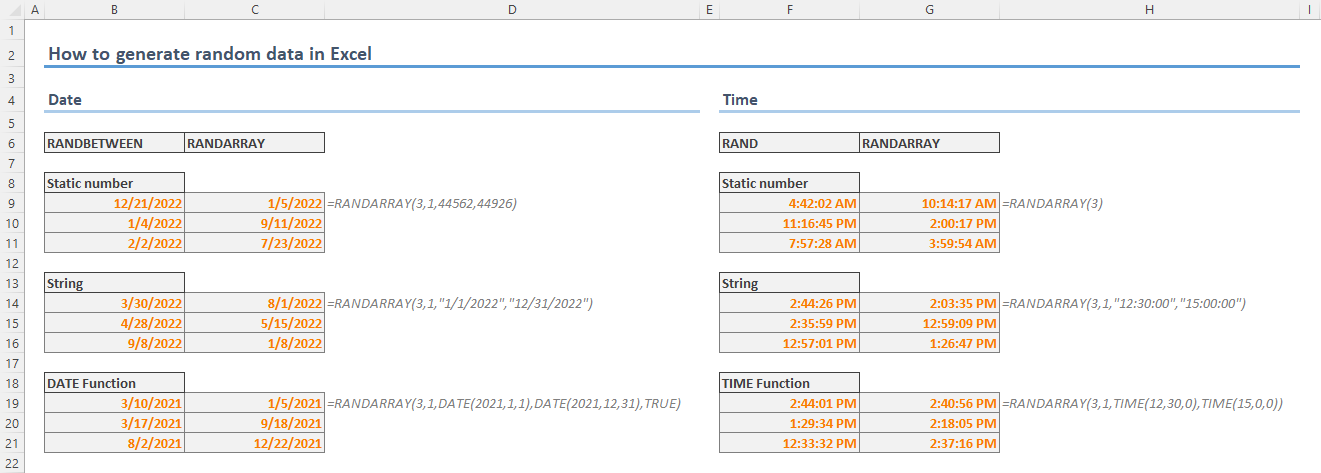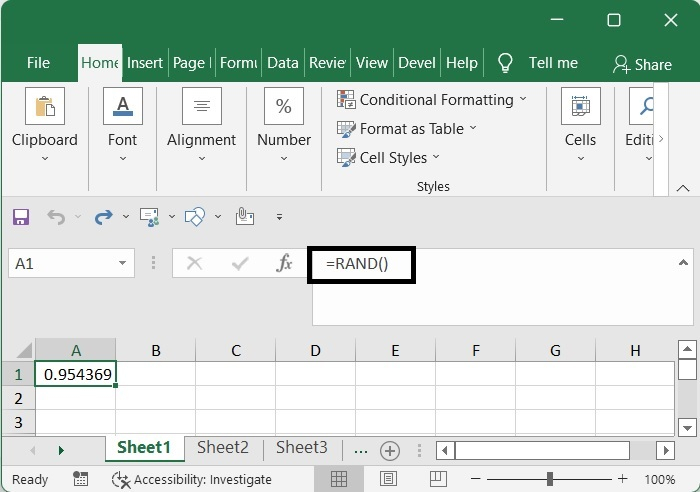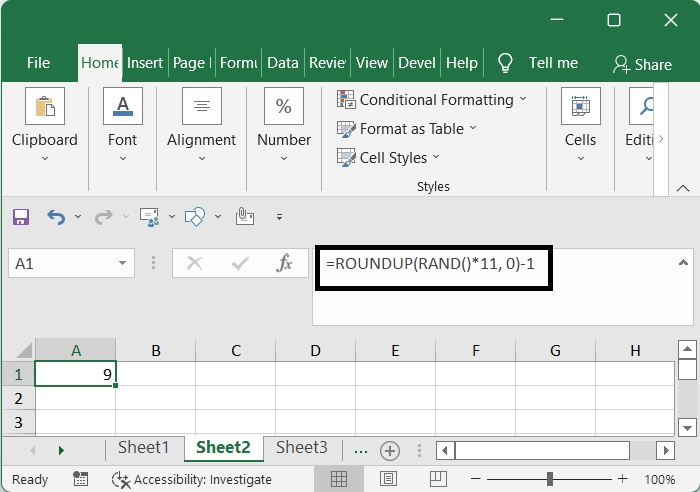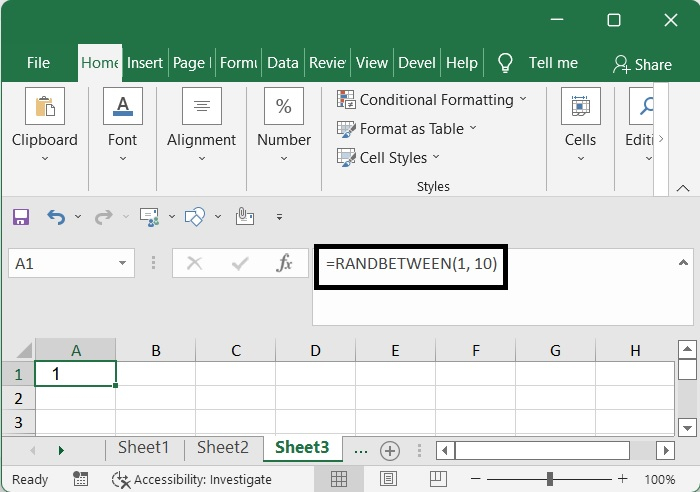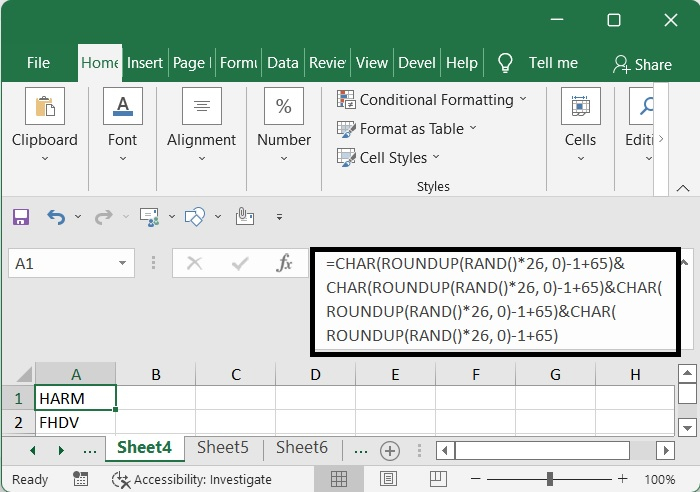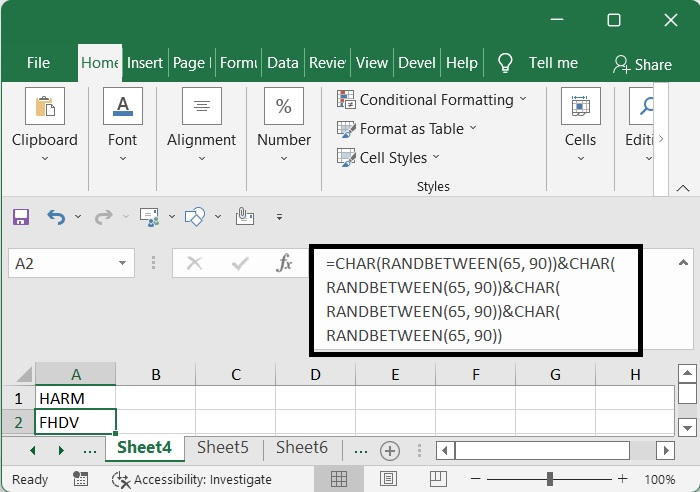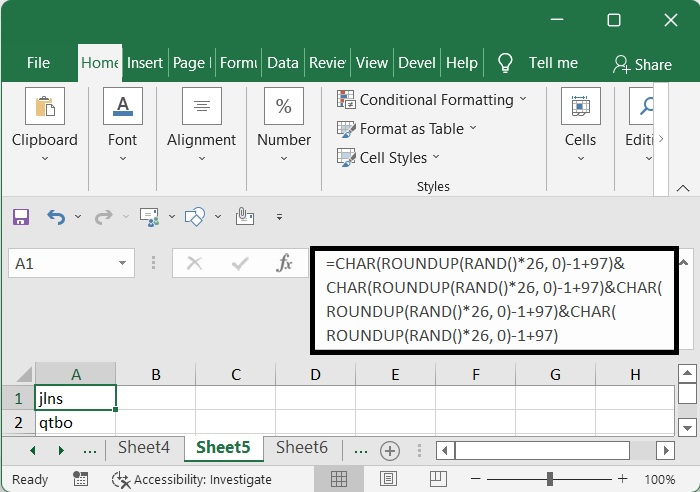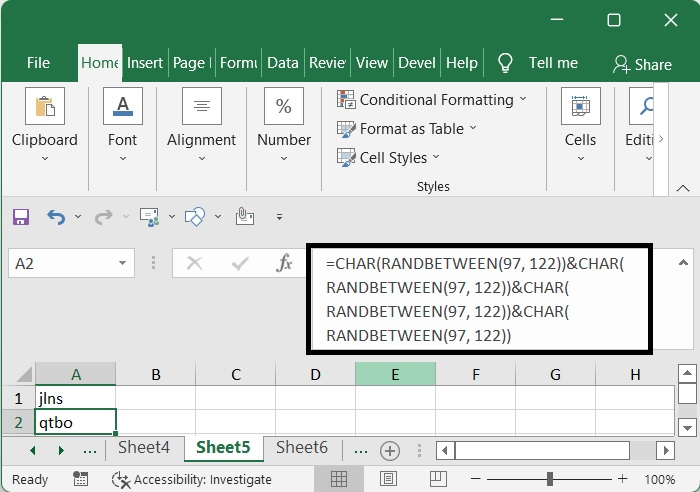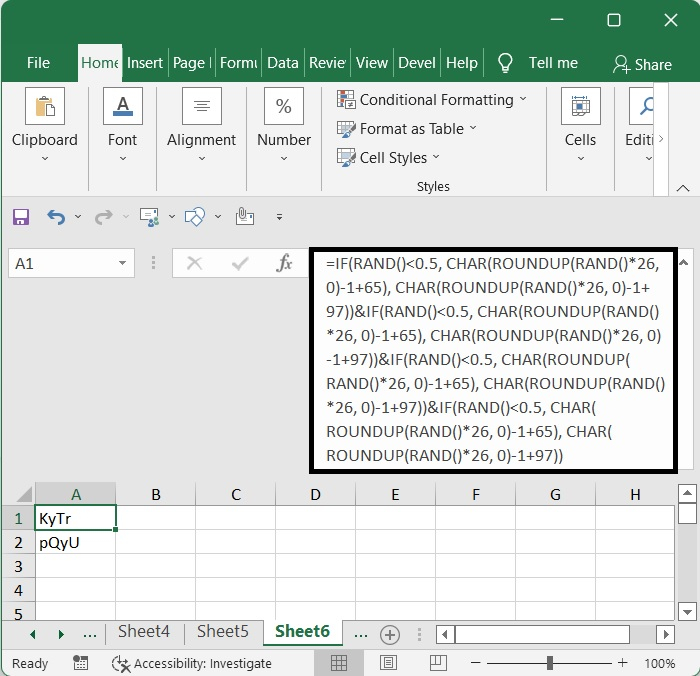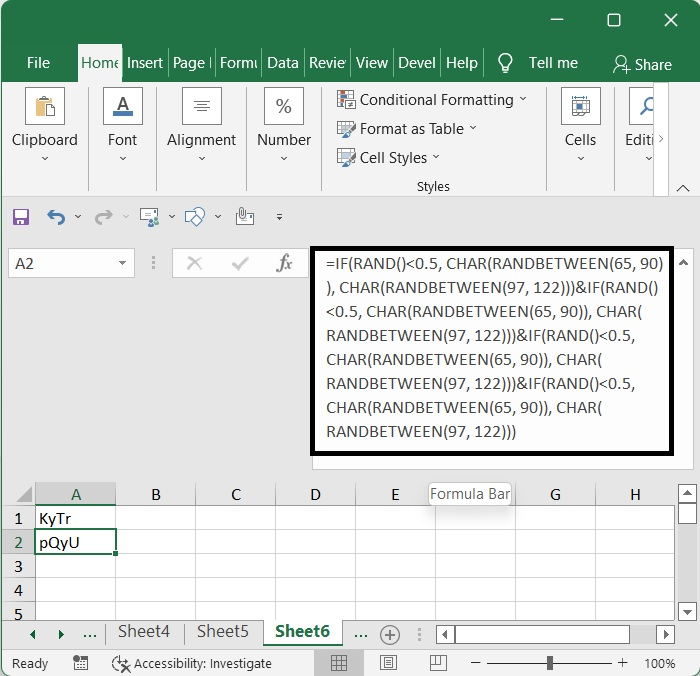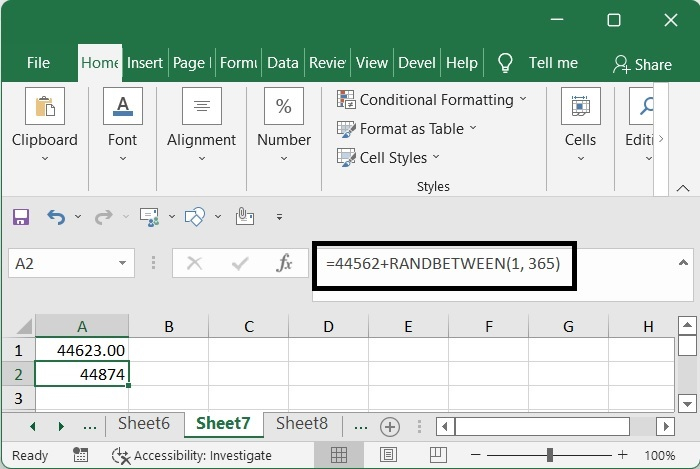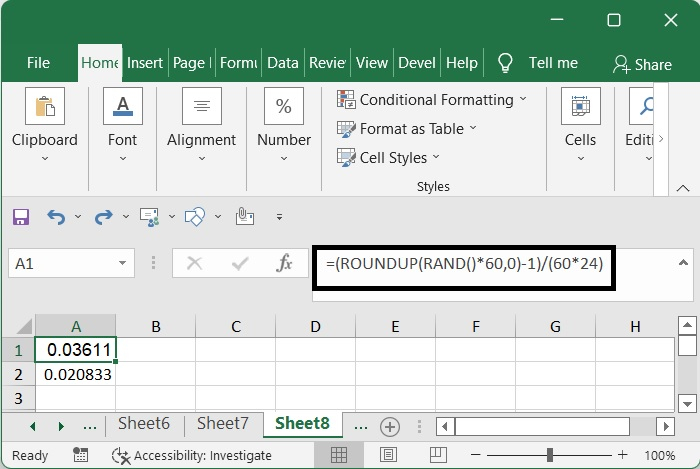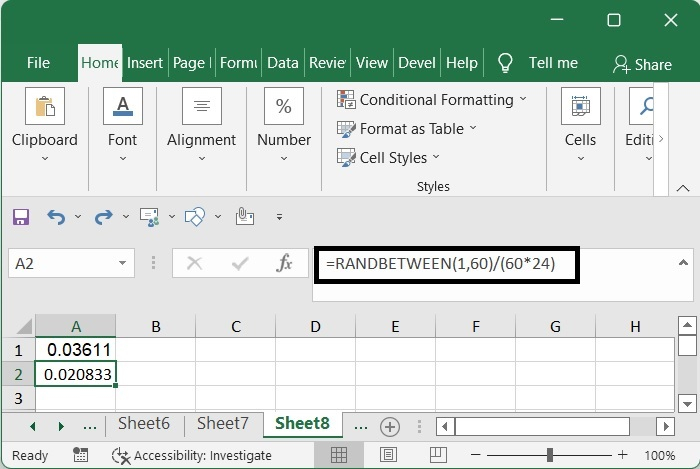|
Случайное время в заданном промежутке. |
||||||||
Ответить |
||||||||
Ответить |
||||||||
Ответить |
||||||||
Ответить |
||||||||
Ответить |
||||||||
Ответить |
||||||||
Ответить |
||||||||
Ответить |
||||||||
Ответить |
В данной статье мы рассмотрим особенности алгоритма генератора случайных чисел в Excel, и на примерах рассмотрим, как использовать функции СЛЧИС и СЛУЧМЕЖДУ в Excel для генерации случайных чисел, случайных чисел с заданным количеством знаков после запятой, дат и времени.
- Генератор случайных чисел с использованием функции СЛЧИС
- Генератор случайных чисел от нуля до заданной верхней границы диапазона
- Генератор случайных чисел в диапазоне
- Генератор случайных целых чисел в Excel
- Генератор случайных целых чисел в диапазоне с помощью функции СЛУЧМЕЖДУ
- Создание случайных чисел с заданным количеством знаков после запятой
- Генератор случайных дат в Excel
- Генератор случайного времени в Excel
- Генератор случайных букв в Excel
- Как предотвратить повторное вычисление СЛЧИС и СЛУЧМЕЖДУ
- Генератор случайных чисел с помощью Анализа данных
- Пример генерации случайных чисел с нормальным распределением
Генератор случайных чисел с использованием функции СЛЧИС
Функция СЛЧИС является одной из двух функций, специально предназначенных для генерации случайных чисел в Excel. Данная функция возвращает случайное десятичное число (действительное число) между 0 и 1.
СЛЧИС() является энергозависимой функцией, что означает, что при каждом вычислении рабочего листа создается новое случайное число. И это происходит каждый раз, когда вы выполняете какое-либо действие на листе, например, обновляете формулу (не обязательно формулу СЛЧИС, любую другую формулу на листе), редактируете ячейку или вводите новые данные.
Функция СЛЧИС доступна во всех версиях: Excel 2016, Excel 2013, Excel 2010, Excel 2007, Excel 2003.
Поскольку функция Excel СЛЧИС не имеет аргументов, вы просто вводите =СЛЧИС() в ячейке и затем копируете формулу на столько ячеек, сколько хотите:
Генератор случайных чисел в Excel – Генерация случайных чисел
А теперь давайте сделаем еще один шаг и напишем несколько формул СЛЧИС для генерации случайных чисел в соответствии с определенными условиями.
Генератор случайных чисел от нуля до заданной верхней границы диапазона
Чтобы сделать генератор случайных чисел от нуля до любого значения N, вы несколько раз выполняете функцию СЛЧИС с помощью N:
=СЛЧИС()*N
Например, для создания последовательности случайных чисел, больших или равных 0, но менее 50, используйте следующую формулу:
=СЛЧИС()*50
Примечание. Значение верхней границы никогда не включается в возвращаемую случайную последовательность. Например, если вы хотите получить случайные числа от 0 до 10, включая 10, правильная формула =СЛЧИС()*11.
Генератор случайных чисел в диапазоне
Чтобы создать случайное число в диапазоне, т.е. случайное число между любыми двумя указанными вами числами, используйте следующую формулу СЛЧИС:
= СЛЧИС() * (B — A) + A
Где A – это нижнее значение границы (наименьшее число), а B – верхнее значение границы (наибольшее число).
Например, чтобы сделать генератор случайных чисел от 10 до 50, вы можете использовать следующую формулу:
= СЛЧИС()*(50-10)+10
Примечание. Эта формула генерации случайных чисел никогда не вернет число, равное наибольшему числу указанного диапазона (значение B).
Генератор случайных целых чисел в Excel
Чтобы функция Excel СЛЧИС создавала случайные целые числа, возьмите одну из вышеупомянутых формул и заверните ее в функцию ЦЕЛОЕ.
Чтобы сделать генератор случайных целых чисел от 0 до 50:
= ЦЕЛОЕ(СЛЧИС()*50)
Чтобы генерировать случайные целые числа от 10 до 50:
= ЦЕЛОЕ (СЛЧИС()*(50-10)+10)
Генератор случайных чисел в Excel – Генерация случайных целых чисел
Генератор случайных чисел в Excel в диапазоне с помощью функции СЛУЧМЕЖДУ
СЛУЧМЕЖДУ – это еще одна функция в Excel для создания генератора случайных чисел.. Она возвращает случайные целые числа в указанном диапазоне:
СЛУЧМЕЖДУ (нижняя граница; верхняя граница)
Очевидно, что нижняя граница – это наименьшее число, а верхняя граница – наибольшее число в диапазоне случайных чисел, которые вы хотите получить.
Подобно СЛЧИС, СЛУЧМЕЖДУ в Excel является изменчивой функцией, и она также возвращает новое случайное целое число каждый раз, когда ваша таблица пересчитывается или изменяется.
Например, того чтобы сделать генератор случайных целых чисел от 10 до 50 (включая 10 и 50) используйте следующую формулу СЛУЧМЕЖДУ:
= СЛУЧМЕЖДУ(10; 50)
Генератор случайных чисел в Excel – Генерация случайных чисел в заданном диапазоне
Функция СЛУЧМЕЖДУ в Excel может создавать как положительные, так и отрицательные числа случайные числа. Например, чтобы получить список случайных чисел от -10 до 10, введите следующую формулу на листе:
=СЛУЧМЕЖДУ(-10;10)
Функция СЛУЧМЕЖДУ доступна в следующих версиях: Excel 2016, Excel 2013, Excel 2010 и Excel 2007.
В более ранней версии Excel 2003, вы можете использовать формулу СЛЧИС, рассмотренную выше.
Далее в этой статье вы найдете еще несколько примеров формул, демонстрирующих, как использовать функцию СЛУЧМЕЖДУ для создания генератора случайных чисел, отличных от целых.
Создание случайных чисел с заданным количеством знаков после запятой
Хотя функция СЛУЧМЕЖДУ в Excel была предназначена для генерации случайных целых чисел, вы можете использовать ее для генерации случайных десятичных чисел с таким количеством десятичных знаков, сколько хотите.
Например, чтобы получить список чисел с одним десятичным знаком, вы умножаете нижнее и верхнее значения на 10, а затем делите возвращаемое значение на 10:
= СЛУЧМЕЖДУ(нижняя граница*10; верхняя граница*10)/10
Например, чтобы получить список чисел с одним десятичным знаком, вы умножаете нижнее и верхнее значения на 10, а затем делите возвращаемое значение на 10:
Следующая формула СЛУЧМЕЖДУ возвращает случайные десятичные числа от 1 до 50:
= СЛУЧМЕЖДУ(1*10;50*10)/10
Генератор случайных чисел в Excel – Генерация случайных чисел с одним знаком после запятой
Аналогичным образом, чтобы сделать генератор случайных чисел от 1 до 50 с двумя знаками после запятой, вы умножаете аргументы функции СЛУЧМЕЖДУ на 100, а затем делите результат на 100:
=СЛУЧМЕЖДУ(1*100; 50*100)/100
Генератор случайных чисел в Excel – Генерация случайных чисел с двумя знаками после запятой
Генератор случайных дат в Excel
Чтобы вернуть список случайных дат между данными двумя датами, используйте функцию СЛУЧМЕЖДУ в сочетании с ДАТА:
=СЛУЧМЕЖДУ (ДАТА (дата начала); ДАТА (дата окончания))
Например, чтобы получить список дат между 1 сентября 2017 и 20 ноября 2017 включительно, введите следующую формулу на листе:
=СЛУЧМЕЖДУ(ДАТА(2017;9;1);ДАТА(2017;11;21))
Не забудьте применить формат даты к ячейке (ячейкам), и вы получите список случайных дат, подобных этому:
Генератор случайных чисел в Excel – Генерация случайных дат
Генератор случайного времени в Excel
Во внутренней системе Excel времена хранятся как десятичные числа, и вы можете использовать стандартную функцию Excel СЛЧИС для вставки случайных действительных чисел, а затем просто применить формат времени к ячейкам:
Генератор случайных чисел в Excel – Генерация случайного времени функцией СЛЧИС и применение к ней формата Время
Чтобы сделать генератор случайного времени в указанном диапазоне, требуется более конкретная формула. Рассмотрим подробнее.
Генератор случайного времени в указанном диапазоне
Чтобы вставить произвольное время между любыми двумя указанными вами временными интервалами, используйте функцию ВРЕМЯ в сочетании с Excel СЛЧИС:
= ВРЕМЯ (время начала) + СЛЧИС () * (ВРЕМЯ (время начала) — ВРЕМЯ (время окончания))
Например, чтобы вставить случайное время между 5:30 и 18:00, вы можете использовать одну из следующих формул:
=ВРЕМЯ(5;30;0)+СЛЧИС()*(ВРЕМЯ(18;0;0)-ВРЕМЯ(5;0;0))
Генератор случайных чисел в Excel – Генерация случайного времени в заданном интервале
Генератор случайных букв в Excel
Чтобы вставить случайную букву, необходимо использовать комбинацию трех различных функций:
=СИМВОЛ(СЛУЧМЕЖДУ(КОДСИМВ(«A»);КОДСИМВ(«Z»)))
Где A — первый символ, а Z — последний символ в диапазоне букв, которые вы хотите включить (в алфавитном порядке).
Разберем функции, в приведенной выше формуле:
- КОДСИМВ возвращает числовые коды ANSI для указанных букв.
- СЛУЧМЕЖДУ принимает числа, возвращаемые функциями КОДСИМВ , как нижнее и верхнее значения диапазона.
- СИМВОЛ преобразует случайные коды ANSI, возвращаемые СЛУЧМЕЖДУ, в соответствующие буквы.
Генератор случайных чисел в Excel – Генерация случайных букв
Так как коды ANSI отличаются для прописных и строчных букв, эта формула учитывает регистр.
Если кто-то наизусть знает Коды символов ANSI, ничто не мешает вам передавать коды непосредственно в функцию СЛУЧМЕЖДУ.
Например, чтобы получить произвольные прописные буквы между A (код ANSI 65) и Z (код ANSI 90), вы пишете:
=СИМВОЛ(СЛУЧМЕЖДУ (65;90))
Чтобы генерировать строчные буквы между а (код ANSI 97) в z (код ANSI 122), вы используете следующую формулу:
=СИМВОЛ(СЛУЧМЕЖДУ(97;122))
Чтобы вставить случайный специальный символ, например! «# $% & ‘() * +, -. /, используйте функцию СЛУЧМЕЖДУ с нижним параметром, установленным на 33 (код ANSI для«! »), а верхний параметр — 47 (код ANSI для« / »).
=СИМВОЛ(СЛУЧМЕЖДУ(33;47))
Генератор случайных чисел в Excel – Генерация случайных символов
Как предотвратить повторное вычисление СЛЧИС и СЛУЧМЕЖДУ
Если вы хотите получить постоянный набор случайных чисел, дат или текстовых строк, которые не будут меняться каждый раз, то есть зафиксировать случайные числа, когда лист пересчитывается, используйте один из следующих способов:
- Чтобы остановить функции СЛЧИС или СЛУЧМЕЖДУ от пересчета в одной ячейке, выберите эту ячейку, переключитесь на панель формул и нажмите F9, чтобы заменить формулу на ее значение.
- Чтобы предотвратить функцию случайных чисел в Excel от автоматического обновления значений в нескольких ячейках, используйте функцию Вставить. Выберите все ячейки с формулой генерации случайных значений, нажмите Ctrl+C, чтобы скопировать их, затем щелкните правой кнопкой мыши выбранный диапазон и нажмите «Вставить специальные»—> «Значения».
Генератор случайных чисел в Excel – Вставка значений
Генератор случайных чисел с помощью Анализа данных
С помощью пакета анализа данных вы, например, можете сгенерировать случайные числа нормального распределения или другого распределения. По умолчанию данный пакет не подключен, поэтому необходимо его загрузить. Как это сделать, описано в этой статье.
Пример генерации случайных чисел нормального распределения
Для того чтобы сгенерировать случайные числа нормального распределения, переходим во вкладку «ДАННЫЕ», в группе «Анализ» выбираем «Анализ данных».
Генератор случайных чисел в Excel – Анализ данных
В открывшемся списке выбираем «Генерация случайных чисел» и нажимаем кнопку «ОК».
Генератор случайных чисел в Excel – Генерация случайных чисел
В открывшемся окне в списке «Распределение» выбираем «Нормальное», вводим число переменных, число случайных чисел, среднее и отклонение, а также место, где вы хотите разместить сгенерированные случайные числа.
Генератор случайных чисел в Excel – Генерация случайных чисел нормального распределения
После того, как все данные введены нажимаем кнопку «ОК», и в результате получаем сгенерированные случайные числа нормального распределения.
Ну вот на этом все. Теперь вы научились, как сделать генератор случайных чисел, чисел в диапазоне, чисел с заданным количеством знаков после запятой, случайных дат, случайного времени, а также случайных букв, а также, как сгенерировать случайные числа нормального распределения. Таким образом, владея данными знаниями, вы можете создать не только генератор случайных чисел в Excel, но и генератор паролей.
[ Генератор случайных чисел в Excel скачать ]
The importance and use cases of randomized data is increasing as the information technologies grows. You can lower the margin of error in analyzing methods and testing algorithms or eliminate the bias between subjects in the datasets. In this article will show you How to generate random data in Excel.
Download Workbook
Excel has multiple functions to generate random numbers. Although, generating numbers does not necessarily mean generating random data as the data can include names, categories, dates, locations, or product numbers.
Number generating functions
There are multiple functions to generate random numbers in Excel:
- RAND
- RANDBETWEEN
- RANDARRAY (Excel 365, Excel 2021)
The RAND function returns a random number between 0 and 1. If your sole purpose is to return a single decimal value just type =RAND() and press the Enter button. No argument is needed.
Its sister function, the RANDBETWEEN, on the other hand, can return a random integer number between given limits.
The newest of all, the RANDARRAY, is a successor for both. You can use it to generate either decimal or integer numbers in given limits. But the most important feature of the new function is to generate multiple numbers at once. These advantages make this function a powerhouse. Unfortunately, you should be an Excel 365 subscriber or have Excel 2021 to use this function.
=RANDARRAY([rows],[columns],[min],[max],[integer])
Generating random numbers
If you need uniqueness between generated values, choose either the RAND or the RANDARRAY function with integer = FALSE argument. Decimal numbers between 0 and 1 are essential for statistics.
Use the RANDBETWEEN if all you need is integer values between specified limits. The RANDARRAY is a no-brainer if you have the access.
Generating random date and time
This information may surprise you: According to Excel, date and time values are no more than formatted numbers. Excel assumes that the date 1/1/1900 is 1 and increases this number by 1 for each day. For example, 12/31/2018 is equal to 43465. Along with this, the time values are decimal numbers between 0 and 1. Excel displays 0.5 as 12:00:00 PM to you.
This functionality makes generating random date and time as easy as the previous topic. All you need to do is to change the number formatting.
Random date between 1/1/2022 and 12/31/2022
=RANDARRAY(1,1,»1/1/2022″,»12/31/2022″)
=RANDBETWEEN(«1/1/2022″,»12/31/2022»)
Because the date values are integers, you need to put limits to generate a random date.
Random time between 12:30:00 and 15:00:00
=RANDARRAY(1,1,TIME(12,30,0),TIME(15,0,0)))
=RANDBETWEEN(«1/1/2022″,»12/31/2022»)
You do not need to define limits to generate a random time value. Either RAND or RANDARRAY function returns a number between 0 and 1 by default.
Generating random date/time data samples
You can enter the date and time limits by static numbers, string values or with helper functions like DATE and TIME functions.
Date
=RANDBETWEEN(44562,44926)
=RANDBETWEEN(«1/1/2022″,»12/31/2022»)
=RANDBETWEEN(DATE(2021,1,1),DATE(2021,12,31))
Time
=RAND()*(0.625-0.52083)+0.52083
=RAND()*(«15:00:00»-«12:30:00″)+»12:30:00»
=RAND()*(TIME(15,0,0)-TIME(12,30,0))+TIME(12,30,0)
Generating random data
As you may have guessed, you cannot easily generate random data in Excel like names, addresses, product names, etc. However, you can fetch your sample data randomly from a master database. Once again Excel’s lookup and random generator functions can do the job when you set a master data which includes all the data fields you need. You can create your own, derive from an existing or historical data, or download from plenty of websites doing this. Here a few examples:
generatedata.com
Mockaroo
randat.com
onlinedatagenerator.com
You have plenty of function options to generate your random data from the master. There are VLOOKUP, INDEX or the better INDEX & MATCH combinations as well as the newest of all the XLOOKUP.
The XLOOKUP is the clear winner among them. But it requires a Microsoft 365 subscription too. If you don’t have Microsoft 365, you can still get what you need with good old VLOOKUP and INDEX functions.
The trick is to use a random number generator function to generate a random number for the position of the parsed value.
XLOOKUP
=XLOOKUP(RANDARRAY(10,1,1,137,1),Employee[ID],Employee[Full Name])
INDEX & MATCH
=INDEX(Employee[Full Name],RANDBETWEEN(1,137),1)
VLOOKUP
=VLOOKUP(RANDBETWEEN(1,137),Employee,2,0)
Для генерирования случайных, вернее псевдослучайных, величин в Excel предусмотрены функции: СЛЧИСЛ (RAND) и СЛУЧМЕЖДУ (RANDBETWEEN). Первая будет возвращать равномерно распределенное случайное вещественное число в диапазоне от 0 до 1, а вторая будет возвращать случайное целое число, которое находится в указанных границах.
Смотрите также видеоверсию статьи «Как генерировать случайные величины».
Сегодня мы поговорим о не стандартном применении функции СЛУЧМЕЖДУ, однако, сначала простой пример работы данной функции.
Простой пример работы функции СЛУЧМЕЖДУ
Для создания 10 случайных чисел от 1 до 10, нужно ввести эти значения в аргументы функции:
=СЛУЧМЕЖДУ(1;10)
Генерация случайных дат
С помощью данной функции не обязательно генерировать только простые числа, можно создавать и случайные даты. Начальную и конечную даты можно ввести непосредственно в аргументы функции, используя функцию ДАТА (DATE):
=СЛУЧМЕЖДУ(ДАТА(2017;05;01);ДАТА(2017;05;31))
а можно использовать ссылки на ячейки, в этом случае, отпадает необходимость использовать функцию ДАТА:
=СЛУЧМЕЖДУ($D$2;$D$3)
Из курса Excel нам известно, что дата – это, по сути, специальное представление числового типа данных, поэтому в таком использовании нет ничего необычного, более того, для генерации случайной даты достаточно вычислить случайные значения в диапазоне от 42856 (это первое мая 2017 года) до 42886 (это 31 мая 2017 года), а уже потом к ячейке применить формат «Дата».
Если к формуле добавить функцию РАБДЕНЬ (WORKDAY),то можно генерировать даты только среди рабочих дней (по умолчанию исключаются суббота и воскресенье).
Генерация случайных текстовых значений
Наверное, самый интересный случай применения функции СЛУЧМЕЖДУ. На самом деле, здесь не генерация, а случайный выбор текстовых записей из массива.
Для реализации такой задумки понадобится набор из текстовых записей и функция ВЫБОР (CHOOSE). Данная функция выбирает указанную запись из массива записей, всего одновременно может быть до 254 записей.
Простой пример записи выбора дня недели:
=ВЫБОР(2;"понедельник"; "вторник"; "среда"; "четверг"; "пятница"; "суббота"; "воскресенье")
поскольку введено число 2, то будет выбран вторник, а вот для случайного выбора дня недели, функцию следует совместить с рассматриваемой СЛУЧМЕЖДУ:
=ВЫБОР(СЛУЧМЕЖДУ(1;7);"понедельник"; "вторник"; "среда"; "четверг"; "пятница"; "суббота"; "воскресенье")
лучше, конечно, занести текстовую информацию в ячейки и сделать ссылки уже на сами ячейки.
В завершение остается добавить, что, по умолчанию, функция СЛУЧМЕЖДУ пересчитывается каждый раз, когда вы делаете определенные операции с листом, например, вводите новые данные. Самым простым способом зафиксировать рассчитанные данные – это воспользоваться специальной вставкой (опция «Вставить только значения»).
Другие способы зафиксировать рассчитанные значения описаны здесь.
When faced with a frequent scenario, the majority of us may be required to input arbitrary numbers, dates, or text strings according to our preferences. However, at times, have you ever attempted to insert times into a range of cells in a random range?
This function’s name is RAND(). Excel will return a number that is either higher than or equal to 0 (zero), but it will never return 1. It is possible to generate random integers, text, date and time values, and even dates and times by combining the RAND() function with a few additional functions.
Random numbers
shows how the RAND function generates a value that is either more than or equal to 0 (zero), but is less than 1, whenever a worksheet is updated.
If you press the F9 key, all of the sheets in all of the active workbooks will be recalculated, and cell A1 will get a new random number as a result.
=RAND()
Choose a cell that is blank, such as A1, and then use the formula from above.
You will get a random number ranging from 0 to 1 if you use this formula.
Return values that are either between or equal to
This function will return values that are less than or equal to 0 and more than 10.
ROUNDUP()
=ROUNDUP(RAND()*11, 0)-1
Using ROUNDUP () get random number
ANDBETWEEN()
Using ANDBETWEEN() get random number
=RANDBETWEEN(1, 10)
Using RANDBETWEEN () get random number
If you use this formula, you will be able to generate a random number between 0 and 10, and you may customize it.
Random texts
Excel assigns a number to each character, and that number is determined by the character set that is being used (ANSI on Windows). The numbers from A to Z range from 65 to 90, and the numbers from 97 to 122. Excel assigns a number to each character, and that number is determined by the character set that is being used (ANSI on Windows). The numbers from A to Z range from 65 to 90, and the numbers from 97 to 122.
returns the character from the character set of your machine that corresponds to the code number that you provided bellow.
=CHAR(number)
It is possible to return random characters by using the CHAR, RAND, and ROUNDUP functions; let me now demonstrate how to do so.
four random uppercase letters
By using the formula shown below, you should get four random
uppercase letters.
=CHAR(ROUNDUP(RAND()*26, 0)-1+65)&CHAR(ROUNDUP(RAND()*26, 0)-1+65)&CHAR(ROUNDUP(RAND()*26, 0)-1+65)&CHAR(ROUNDUP(RAND()*26, 0)-1+65)
Or
=CHAR(RANDBETWEEN(65, 90))&CHAR(RANDBETWEEN(65,90))&CHAR(RANDBETWEEN(65, 90))&CHAR(RANDBETWEEN(65, 90))
four random lowercase letters
By using the formula shown below, you should get four random
lowercase letters.
=CHAR(ROUNDUP(RAND()*26, 0)-1+97)&CHAR(ROUNDUP(RAND()*26, 0)-1+97)&CHAR(ROUNDUP(RAND()*26, 0)-1+97)&CHAR(ROUNDUP(RAND()*26, 0)-1+97)
Or
=CHAR(RANDBETWEEN(97, 122))&CHAR(RANDBETWEEN(97,122))&CHAR(RANDBETWEEN(97, 122))&CHAR(RANDBETWEEN(97, 122))
The following formula will provide three random letters, which may
be either uppercase or lowercase depending on your preference.
=IF(RAND()<0.5, CHAR(ROUNDUP(RAND()*26, 0)-1+65),CHAR(ROUNDUP(RAND()*26, 0)-1+97))&IF(RAND()<0.5,CHAR(ROUNDUP(RAND()*26, 0)-1+65), CHAR(ROUNDUP(RAND()*26, 0)-1+97))&IF(RAND()<0.5, CHAR(ROUNDUP(RAND()*26, 0)-1+65), CHAR(ROUNDUP(RAND()*26, 0)-1+97))&IF(RAND()<0.5,CHAR(ROUNDUP(RAND()*26, 0)-1+65), CHAR(ROUNDUP(RAND()*26, 0)-1+97))
Or
=IF(RAND()<0.5, CHAR(RANDBETWEEN(65, 90)),CHAR(RANDBETWEEN(97, 122)))&IF(RAND()<0.5,CHAR(RANDBETWEEN(65, 90)), CHAR(RANDBETWEEN(97,122)))&IF(RAND()<0.5, CHAR(RANDBETWEEN(65, 90)),8CHAR(RANDBETWEEN(97, 122)))&IF(RAND()<0.5,CHAR(RANDBETWEEN(65, 90)), CHAR(RANDBETWEEN(97, 122)))
Random dates
Excel implements a method for representing dates that is known as the 1900-system. The oldest date that you are able to use is January 1, 1900, and it is denoted by the number 1. The current date, 2022-01-01, is 44562 days after the beginning of the century, 1900-01-01.
Now that we understand how dates are handled in Excel, let’s imagine you want to generate a random number between 2022-01-01 and 2023- 01-01. 2022-01-01 is 44562 and 2023-01-01 is 44927. 44927- 44562 = 365 days.
=44562+ROUNDUP(RAND()*366,0)-1
Or
=44562+RANDBETWEEN(1, 365)
Random times
You may use the following formula to produce a random time between two specific times, such as generate time between 10 o’clock and 20 o’clock, if you desire to do so.
=TEXT(RAND()*(20-10)/24+11/24,"HH:MM:SS")
Enter the formula shown below into a cell that is otherwise empty, and then move the fill handle so that it is positioned over the range of cells into which you wish to enter the time.


 Помогите, пожалуйста. Не нашла похожей темы на форуме. Есть файл с промежутками времени в первом столбце. Необходимо сделать что-то типа =СЛУЧМЕЖДУ , но в формате времемени, и чтобы промежуток из первого столбца был условием. Т.е у нас например есть промежуток с 11:40:00 — 11:49:59 , необходимо, чтобы выводилось любое время из этого промежутка, например 11:45:02. Главное чтобы сохранился формат записи 00:00:00.
Помогите, пожалуйста. Не нашла похожей темы на форуме. Есть файл с промежутками времени в первом столбце. Необходимо сделать что-то типа =СЛУЧМЕЖДУ , но в формате времемени, и чтобы промежуток из первого столбца был условием. Т.е у нас например есть промежуток с 11:40:00 — 11:49:59 , необходимо, чтобы выводилось любое время из этого промежутка, например 11:45:02. Главное чтобы сохранился формат записи 00:00:00.


 учиться, учиться и еще раз учиться! еще раз спасибо, все работает)
учиться, учиться и еще раз учиться! еще раз спасибо, все работает)